- 系统
- 教程
- 软件
- 安卓
时间:2018-02-18 来源:u小马 访问:次
有时候去买电脑我们也会先考虑一下声卡的好坏,于是这时就得查看一下型号,可是很多用户不懂怎么查看电脑声卡型号,其实方法很简单,下面就由小编教大家win10怎么查看电脑声卡型号吧!
访问:
具体查看方法:
1、进入桌面后,右键点击“计算机”图标打开菜单,选择“管理”。

2、打开“计算机管理”后,点击“设备管理器”,如图所示:
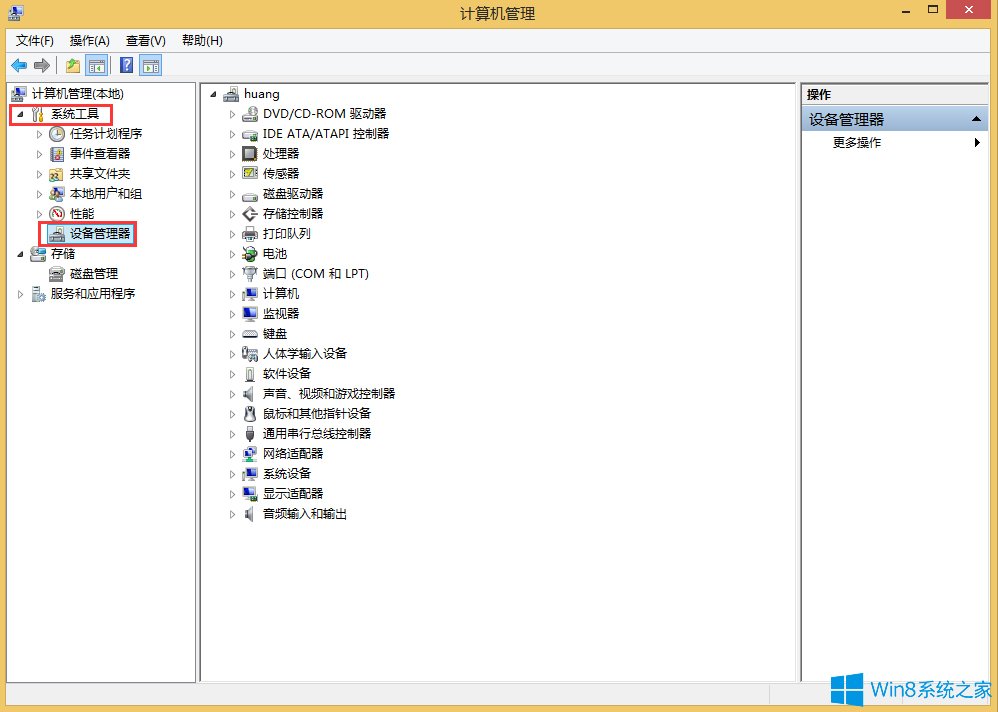
3、或者也可以直接按“win + X”快捷键打开菜单,选择“设备管理器”。
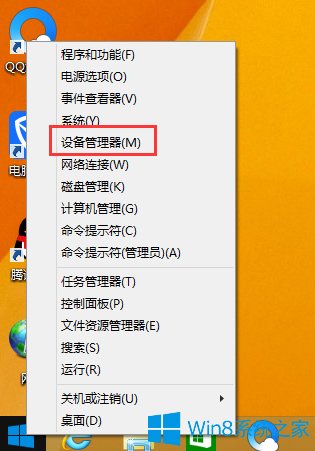
4、这里我们可以在“设备管理器”中展开“声音、视频和游戏控制器”,就可以在这里查看到声卡驱动信息了。
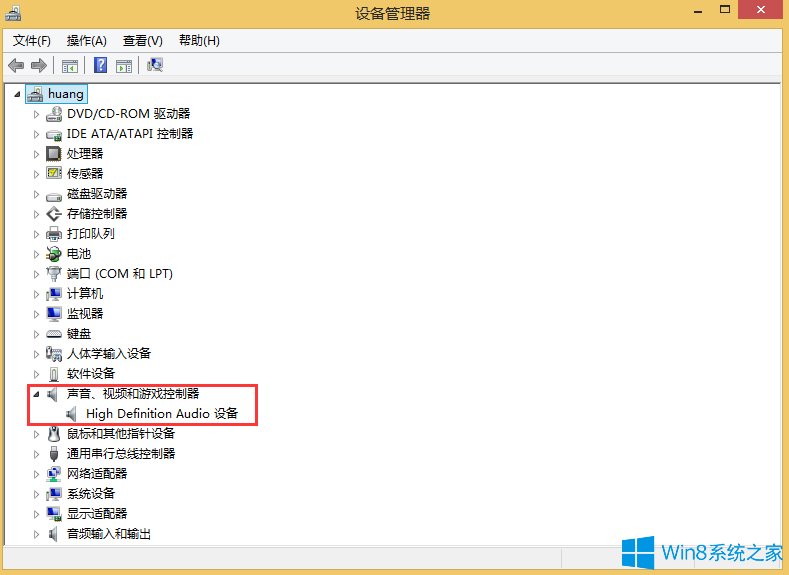
win10查看电脑声卡型号的方法就讲到这里了,我们只需要去打开设备管理器,之后找到“声音、视频和游戏控制器”,最后展开它就能知道声卡型号了。
win10纯净版:
http://www.win10com.com/win10chunjingban/
win10官网原版ISO镜像!
http://www.win10com.com/win10gho/204.html





